导读跟大家讲解下有关ps怎么做照片渐变背景,相信小伙伴们对这个话题应该也很关注吧,现在就为小伙伴们说说ps怎么做照片渐变背景,小编也收集到
跟大家讲解下有关ps怎么做照片渐变背景,相信小伙伴们对这个话题应该也很关注吧,现在就为小伙伴们说说ps怎么做照片渐变背景,小编也收集到了有关ps怎么做照片渐变背景的相关资料,希望大家看到了会喜欢。
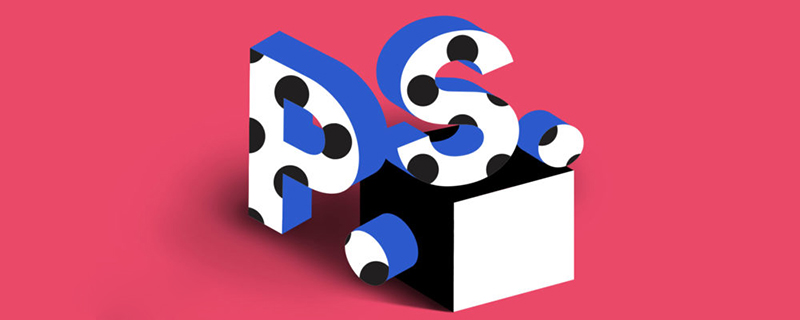
ps怎么做照片渐变背景
第一步:打开ps软件,新建一个画布,尺寸根据自己的需要设定。
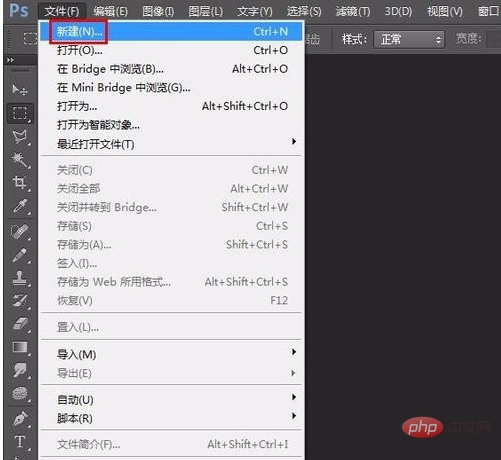
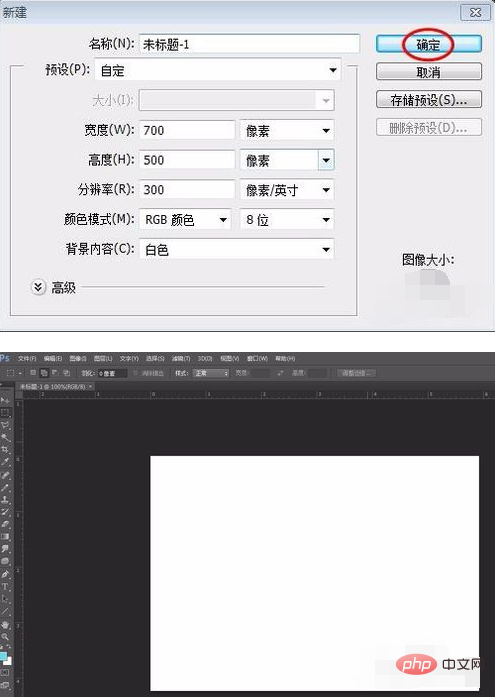
第二步:在左侧工具栏中单击“设置前景色”按钮,根据自己的喜好选择颜色。
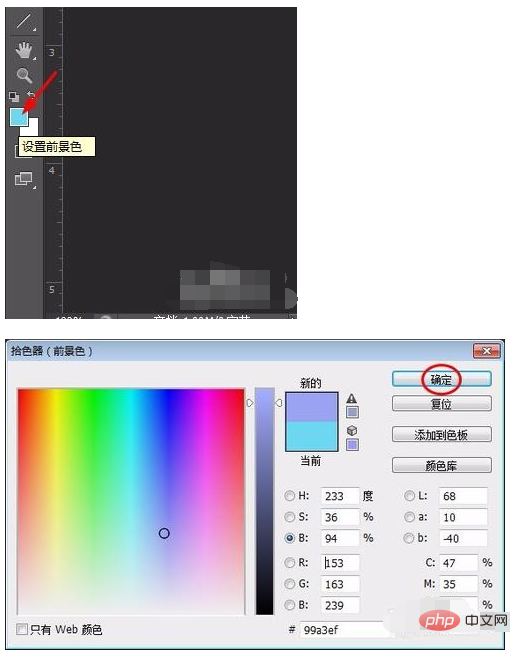
第三步:在左侧工具栏中选择“渐变工具”,按住鼠标左键同时拖动,松开鼠标就会形成渐变色。
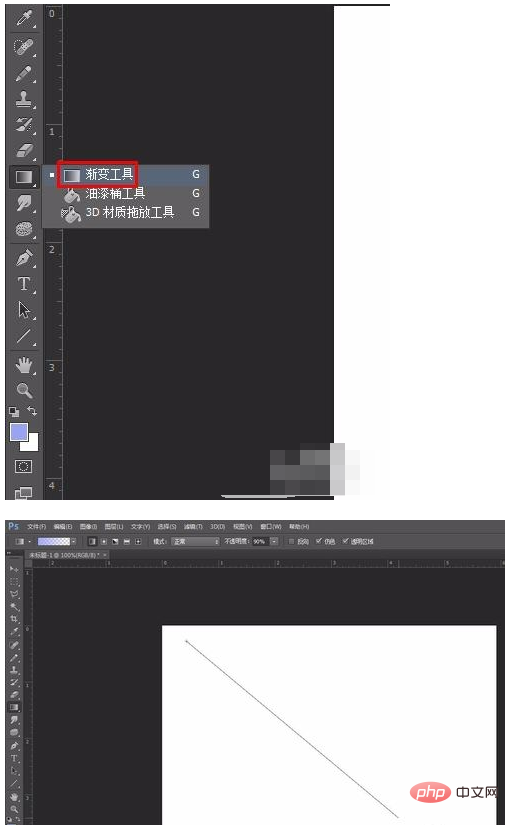
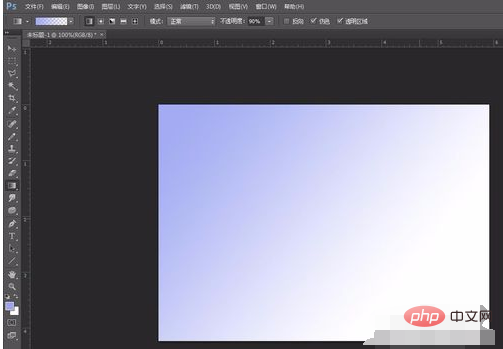
第四步:在菜单栏中选择“滤镜--像素化--马赛克”选项。
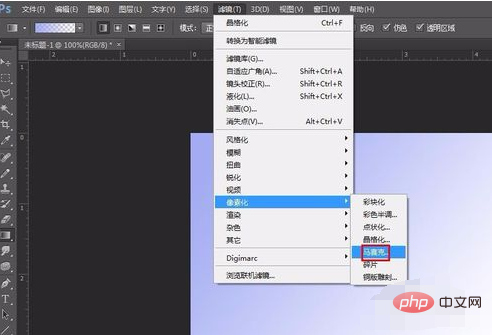
第五步:根据图片的变化情况,设置马赛克单元格大小。
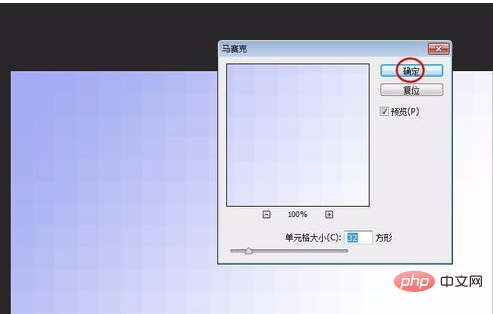
第六步:按Ctrl+J键复制背景图层。
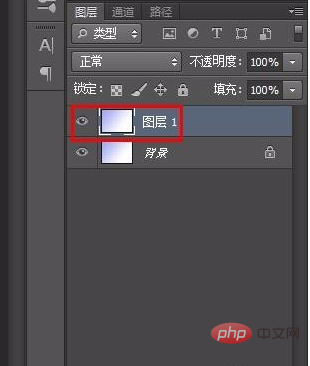
第七步:按Ctrl+T键使复制的背景图层变成可调整状态,旋转至合适的角度,单击“应用”按钮。
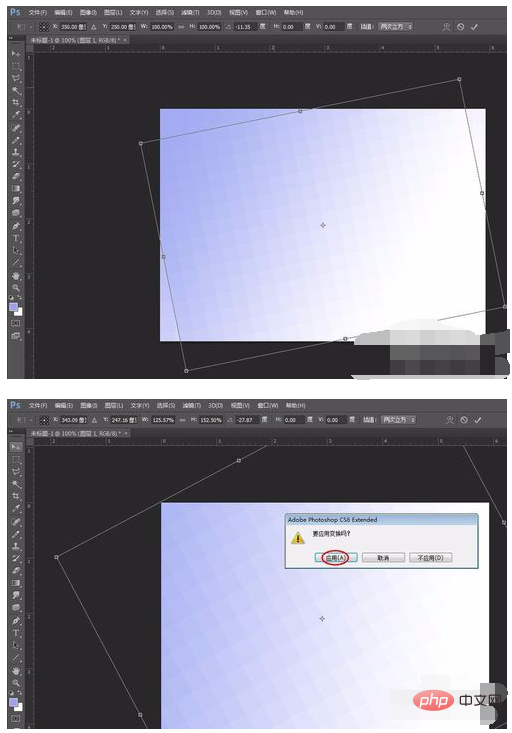
这样一张渐变背景图片就做好了。
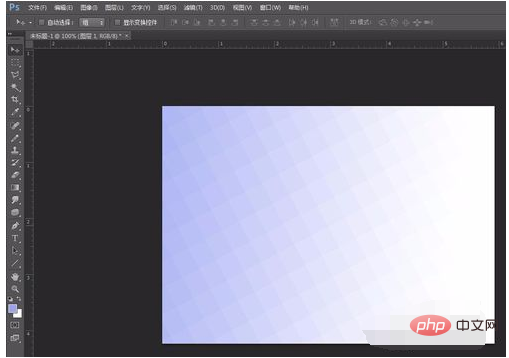
以上就是ps怎么做照片渐变背景的详细内容,更多请关注php中文网其它相关文章!
来源:php中文网